
En ĉi tiu instrukcio, ĝi detale estas por la WSAPPX-procezo kaj kion fari en situacio kiam ĝi kaŭzas altan ŝarĝon sur la procesoron por korekti la problemon. Simila temo: kia svchost.exe procezo kaj kial ĝi ŝarĝas la procesoron.
Kio estas la WSAPPX-procezo?
Kiel parto de la WSAPPX-procezo, Sistemo-Servoj funkcias (specifita kiam ni deplojas la procezon en la Task Manager), kiuj respondecas pri instalado, ĝisdatigado kaj subtenado de la Vindozo 10 Store-aplikaĵoj.
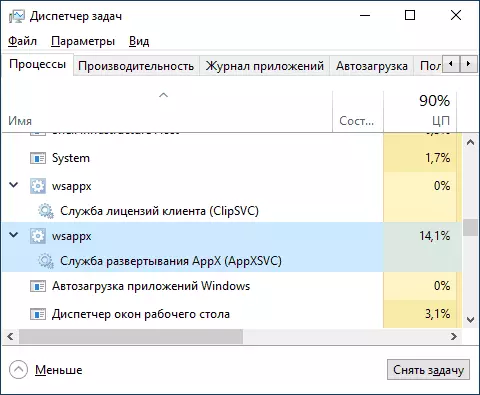
Sekve, ĉe regula laboro, la respondaj elementoj en la Task Manager povas aperi dum aplika operacio (inkluzive fonon), ilia instalado aŭ forigo.
Kutime, ajna signifa ŝarĝo sur la procesoro la elementoj sub konsidero ne kaŭzas: ĝi povas mallonge pliigi la instaladon aŭ ĝisdatigi procezojn, en aliaj kazoj, en fona laboro hezitas en la nula areo. Bedaŭrinde ĉi tio ne ĉiam okazas.
Kion fari se WSAPPX-ŝipoj la procesoron en Vindozo 10
Sekva - En ordo, la metodoj kiuj povas helpi korekti la problemon kun konstanta alta ŝarĝo de la WSAPPX-procezoj en la Task Manager:
- Se la problemo aperis post fiksado de iuj novaj aplikoj de la butiko Windows 10, provu forigi ilin. Se vi havas reakirajn punktojn al la dato antaŭ la apero de la problemo, vi povas uzi ilin.
- Kuru la aplikaĵan vendejon en la malferma "Elŝutoj kaj ĝisdatigoj" menuo kaj ĝisdatigi ĉiujn aplikaĵojn (dum la ĝisdatigo, la ŝarĝo povas esti eĉ pli alta ol la nuna momento, sed post kiam ĝi eble malaperos).
- Iru al parametroj - Aplikoj - Aplikoj kaj Kapabloj. Ordigi la programojn laŭ la dato de instalado. Por ĉiuj ĵus instalitaj / ĝisdatigitaj aplikoj de la Windows 10-butiko (estos aliaj aplikoj en la listo, iru al "Altnivelaj Agordoj" kaj alklaku "Reset". Nenecesaj aplikoj de la listo estas pli bone forigi.
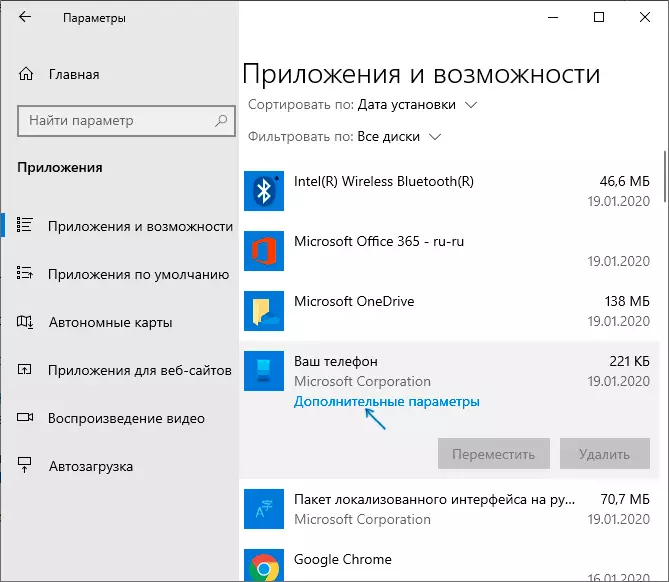
- Se vi malebligas, ke Windows 10 Paging-dosiero, ĝi povas kaŭzi konduton de WSAPPX, provu ŝalti ĝin denove. Legu pli pri Kiel fari ĉi tion: Windows 10 Swap-dosiero.
- Se vi ne postulas ke Windows 10 aplikoj iel ajn, vi povas provi halti kaj malebligi la servon, kiu ŝarĝas la procesoron ene de la WSAPPX. Tamen, teorie, ĝi povas tuŝi la agadon kaj aliajn sistemajn elementojn de Vindozo 10, kiel en la OS mem multe "ligitaj" al UWP-aplikaĵoj.
- Unu el la oftaj konsiloj en ĉi tiu situacio estas malebligi la Windows 10-butikon en la loka grupa politiko-redaktilo (gpedit.msc) sur la pado-agordo de la komputila - administraj ŝablonoj - Windows-komponantoj - Butiko malkonekti la butikan aplikaĵon. En mia memoro, ĉi tiu metodo neniam estis utila, sed vi povas provi ĝin, kaj vi povas aldone ŝanĝi aliajn parametrojn en la sama sekcio de la loka grupa politiko-redaktilo.
- Por malebligi la taŭgan laboron de la servoj, pripensante, ke triaj kontraŭvirusoj, aŭtomataj sistemoj purigadaj iloj, en iuj kazoj - agoj pri la malkonektiĝo de telemetrio ("gvatado") de fenestroj se io de ĉi tio estis instalita aŭ estis farita lastatempe , Memoru.
- Unu el la plej ofte laborantaj, sed ne la plej konvenaj elektoj por korekti la altan ŝarĝon WSAPPX - krei novan uzanton, sub ĝi, certigu, ke la ŝarĝo estas normala kaj tiam tute migri ĉi tiun uzanton.
Plejofte, unu el la metodoj helpas solvi la problemon. Plie, mi rimarkas, ke inter ofte elektitaj stokaj aplikoj, kaŭzante pliigitan ŝarĝon sur la WSAPPX-procesoro, marki la markajn ilojn de tekkomputiloj aŭ komputiloj (tiuj, kiuj etendas ĝuste kiel UWP-aplikaĵoj, kiel Lenovo kaj Dell).
